一 Docker简介
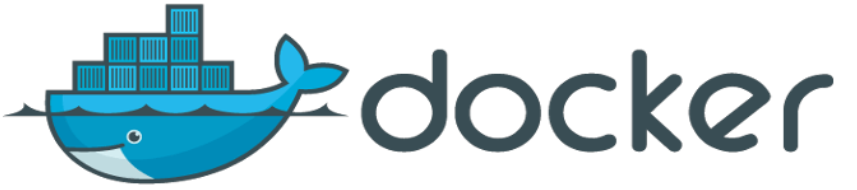
2013年发布至今, Docker 一直广受瞩目,被认为可能会改变软件行业。
但是,许多人并不清楚 Docker 到底是什么,要解决什么问题,好处又在哪里?今天就来详细解释,帮助大家理解它,还带有简单易懂的实例,教你如何将它用于日常开发。
Docker是一个开源的容器引擎,它有助于更快地交付应用。 Docker可将应用程序和基础设施层隔离,并且能将基础设施当作程序一样进行管理。使用 Docker可更快地打包、测试以及部署应用程序,并可以缩短从编写到部署运行代码的周期。
1.1 Docker的优点如下
1、简化程序
Docker 让开发者可以打包他们的应用以及依赖包到一个可移植的容器中,然后发布到任何流行的 Linux 机器上,便可以实现虚拟化。Docker改变了虚拟化的方式,使开发者可以直接将自己的成果放入Docker中进行管理。方便快捷已经是 Docker的最大优势,过去需要用数天乃至数周的 任务,在Docker容器的处理下,只需要数秒就能完成。
2、避免选择恐惧症
如果你有选择恐惧症,还是资深患者。Docker 帮你 打包你的纠结!比如 Docker 镜像;Docker 镜像中包含了运行环境和配置,所以 Docker 可以简化部署多种应用实例工作。比如 Web 应用、后台应用、数据库应用、大数据应用比如 Hadoop 集群、消息队列等等都可以打包成一个镜像部署。
3、节省开支
一方面,云计算时代到来,使开发者不必为了追求效果而配置高额的硬件,Docker 改变了高性能必然高价格的思维定势。Docker 与云的结合,让云空间得到更充分的利用。不仅解决了硬件管理的问题,也改变了虚拟化的方式。
1.2 Docker的架构
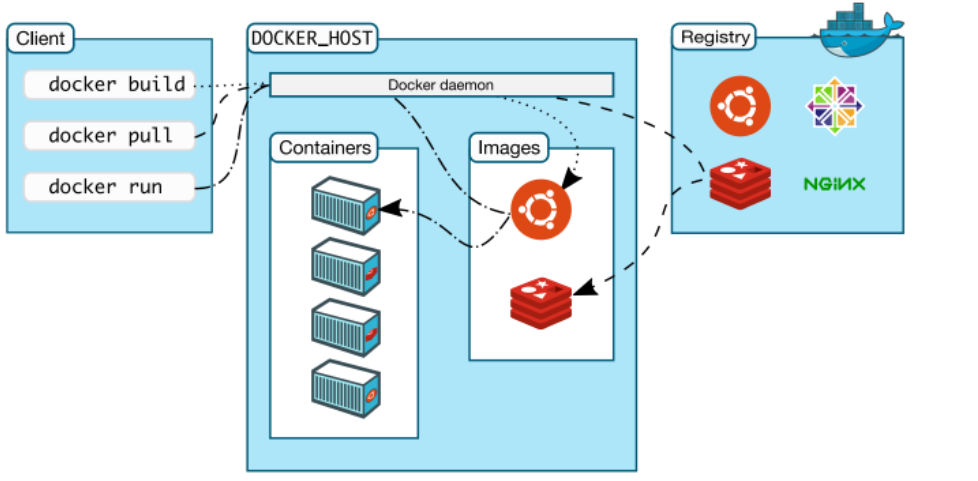
- Docker daemon( Docker守护进程) Docker daemon是一个运行在宿主机( DOCKER-HOST)的后台进程。可通过 Docker客户端与之通信。
- Client( Docker客户端) Docker客户端是 Docker的用户界面,它可以接受用户命令和配置标识,并与 Docker daemon通信。图中, docker build等都是 Docker的相关命令。
- Images( Docker镜像) Docker镜像是一个只读模板,它包含创建 Docker容器的说明。它和系统安装光盘有点像,使用系统安装光盘可以安装系统,同理,使用Docker镜像可以运行 Docker镜像中的程序。
- Container(容器) 容器是镜像的可运行实例。镜像和容器的关系有点类似于面向对象中,类和对象的关系。可通过 Docker API或者 CLI命令来启停、移动、删除容器。
- Registry Docker Registry是一个集中存储与分发镜像的服务。构建完 Docker镜像后,就可在当前宿主机上运行。但如果想要在其他机器上运行这个镜像,就需要手动复制。此时可借助 Docker Registry来避免镜像的手动复制。 一个 Docker Registry可包含多个 Docker仓库,每个仓库可包含多个镜像标签,每个标签对应一个 Docker镜像。这跟 Maven的仓库有点类似,如果把 Docker Registry比作 Maven仓库的话,那么 Docker仓库就可理解为某jar包的路径,而镜像标签则可理解为jar包的版本号。 Docker Registry可分为公有Docker Registry和私有Docker Registry。 最常⽤的Docker Registry莫过于官⽅的Docker Hub, 这也是默认的Docker Registry。 Docker Hub上存放着⼤量优秀的镜像, 我们可使⽤Docker命令下载并使⽤。
二 Docker的安装卸载
Docker 是一个开源的商业产品,有两个版本:社区版(Community Edition,缩写为 CE)和企业版(Enterprise Edition,缩写为 EE)。企业版包含了一些收费服务,个人开发者一般用不到。下面的介绍都针对社区版。
Docker CE 的安装请参考官方文档,我们这里以CentOS为例:
1、Docker 要求 CentOS 系统的内核版本高于 3.10
通过 uname -r 命令查看你当前的内核版本
uname -r
2、使用 root 权限登录 Centos。确保 yum 包更新到最新。
yum -y update
3、卸载旧版本(如果安装过旧版本的话)
sudo yum remove -y docker*
4、安装需要的软件包, yum-util 提供yum-config-manager功能,另外两个是devicemapper驱动依赖的
yum install -y yum-utils
5、设置yum源,并更新 yum 的包索引
yum-config-manager --add-repo http://mirrors.aliyun.com/docker-ce/linux/centos/docker-ce.repo
yum makecache fast

6、可以查看所有仓库中所有docker版本,并选择特定版本安装
yum list docker-ce --showduplicates |sort -r
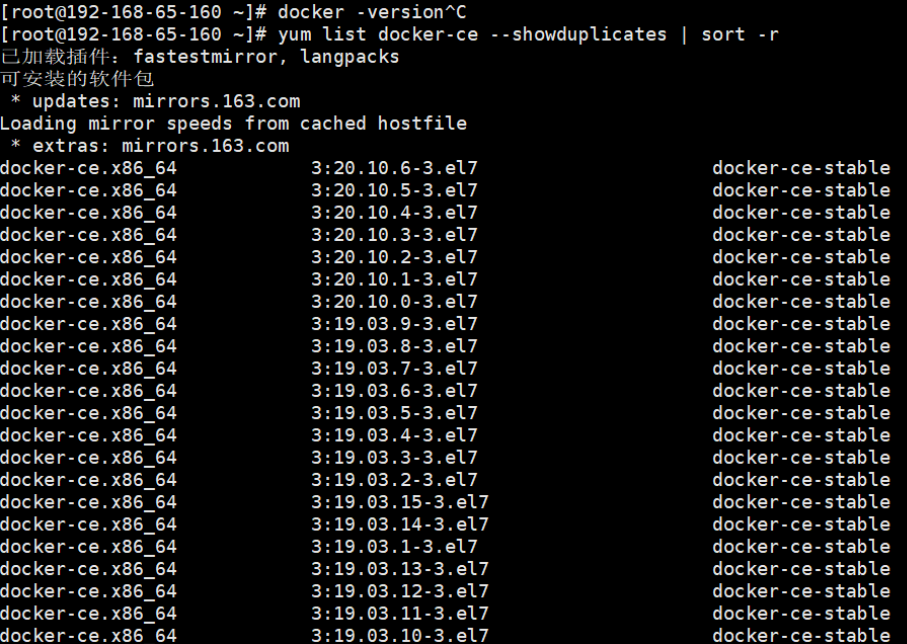
7、安装docker
yum install -y docker-ce-3:19.03.9-3.el7.x86_64 # 这是指定版本安装
8、启动并加入开机启动
systemctl start docker && systemctl enable docker
# 单纯启动
systemctl start docker
9、验证安装是否成功(有client和service两部分表示docker安装启动都成功了)
docker version
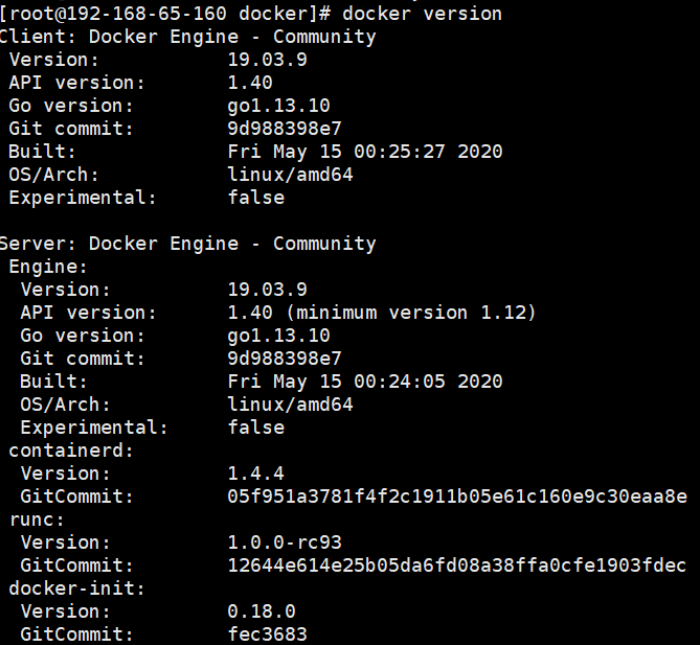
注意:一般需要配置docker镜像加速器
我们可以借助阿里云的镜像加速器,登录阿里云(https://cr.console.aliyun.com/#/accelerator)
可以看到镜像加速地址如下图: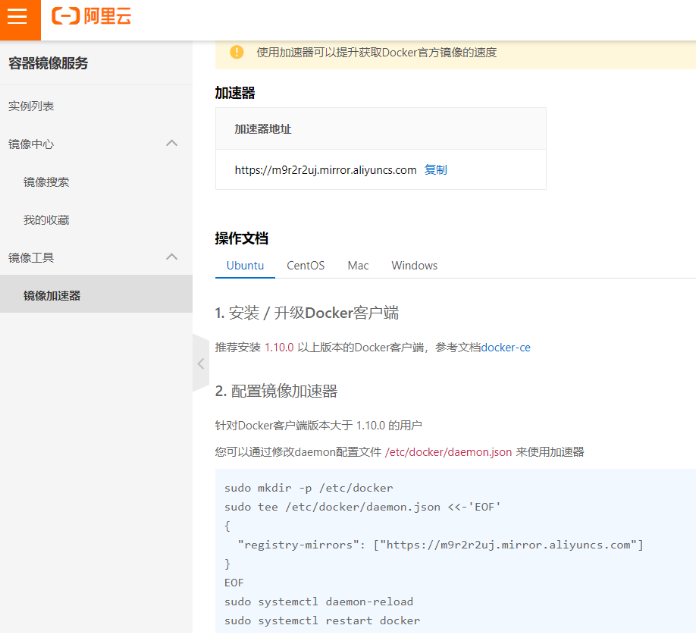
cd /etc/docker
查看有没有 daemon.json。这是docker默认的配置文件。
如果没有新建,如果有,则修改。
vim daemon.json
{"registry-mirrors": ["https://m9r2r2uj.mirror.aliyuncs.com"]}
保存退出。
重启docker服务
systemctl daemon-reload
systemctl restart docker
10、卸载docker
yum remove -y docker*
rm -rf /etc/systemd/system/docker.service.d
rm -rf /var/lib/docker
rm -rf /var/run/docker
三 Docker常用命令
3.1 镜像相关命令
1、搜索镜像
可使用 docker search命令搜索存放在 Docker Hub中的镜像。执行该命令后, Docker就会在Docker Hub中搜索含有 java这个关键词的镜像仓库。
docker search java
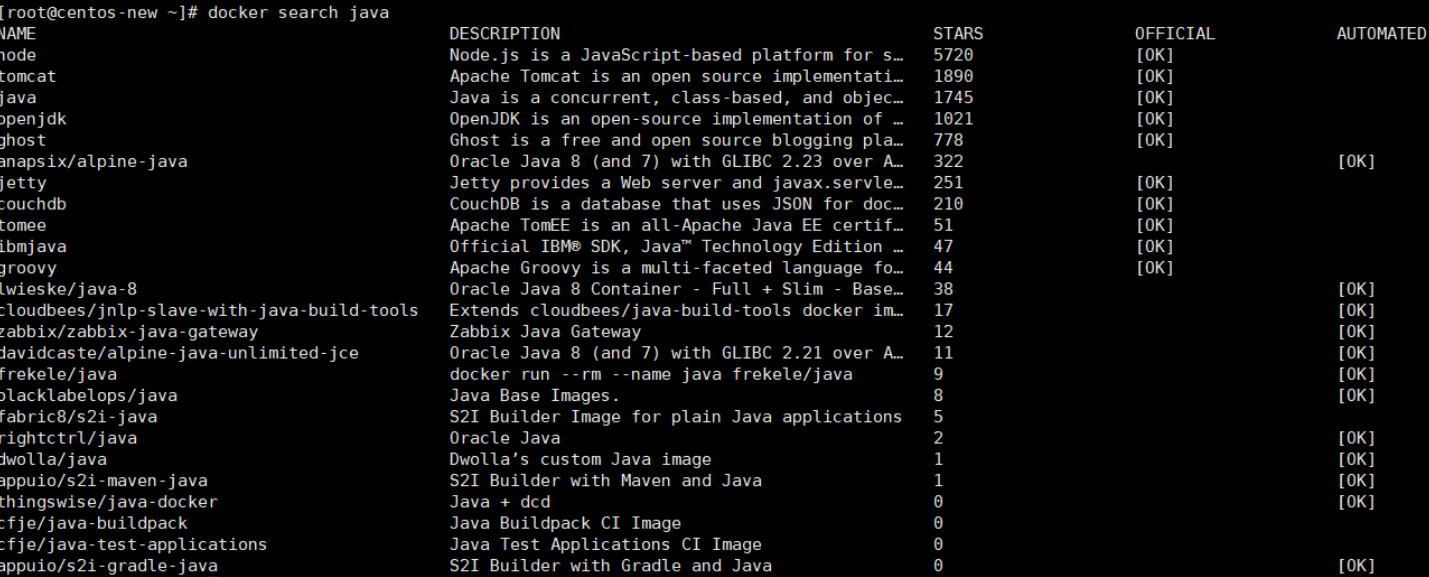
以上列表包含五列,含义如下:
- NAME:镜像仓库名称。
- DESCRIPTION:镜像仓库描述。
- STARS:镜像仓库收藏数,表示该镜像仓库的受欢迎程度,类似于 GitHub的 stars0
- OFFICAL:表示是否为官方仓库,该列标记为[0K]的镜像均由各软件的官方项目组创建和维护。
- AUTOMATED:表示是否是自动构建的镜像仓库。
2、下载镜像
使用命令docker pull命令即可从 Docker Registry上下载镜像,执行该命令后,Docker会从 Docker Hub中的 java仓库下载最新版本的 Java镜像。如果要下载指定版本则在java后面加冒号指定版本,例如:
docker pull java:8
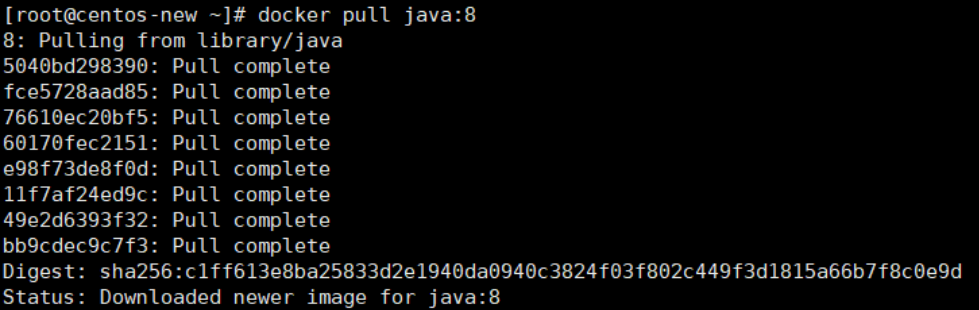
docker pull nginx

3、列出镜像
使用 docker images命令即可列出已下载的镜像
docker images

以上列表含义如下
- REPOSITORY:镜像所属仓库名称。
- TAG:镜像标签。默认是 latest,表示最新。
- IMAGE ID:镜像 ID,表示镜像唯一标识。
- CREATED:镜像创建时间。
- SIZE: 镜像大小。
4、删除本地镜像
使用 docker rmi命令即可删除指定镜像,强制删除加 -f
docker rmi java
删除所有镜像
docker rmi $(docker images -q)
3.2 容器相关命令
镜像需要放在容器里去运行,每个容器相当于一个小的操作系统,这些容器 (小操作系统) 也有各自自己的ip
1、新建并启动容器
使用以下
docker run
命令即可新建并启动一个容器,该命令是最常用的命令,它有很多选项,下面将列举一些常用的选项。
- -d选项:表示后台运行
- -P选项:随机端口映射
- -p选项:指定端口映射,有以下四种格式。 - ip:hostPort:containerPort- – ip::containerPort- – hostPort:containerPort- – containerPort
- –net选项:指定网络模式,该选项有以下可选参数: - –net=bridge:默认选项,表示连接到默认的网桥,桥接模式,外网访问不了容器里的内容,只能通过宿主机来访问。- –net=host:容器使用宿主机的网络(与宿主机网断一致),外网直接可以访问容器,不需要通过宿主机。- –net=container:NAME-or-ID:告诉 Docker让新建的容器使用已有容器的网络配置。- –net=none:不配置该容器的网络,用户可自定义网络配置。
# 最后边需要指定nginx版本号,不指定的话启动的就是latest最新版本# 91是宿主机端口,80是docker里的nginx所在的端口,外界浏览器访问的时候访问91即可
docker run -d -p 91:80 nginx:10
验证启动是否成功(查看正在运行的容器)
docker ps
这样就能启动一个 Nginx容器。在本例中,为 docker run添加了两个参数,含义如下:
- -d 后台运行
- -p 宿主机端口:容器端口 #开放容器端口到宿主机端口
访问
http://Docker宿主机 IP:91/
,将会看到nginx的主界面如下: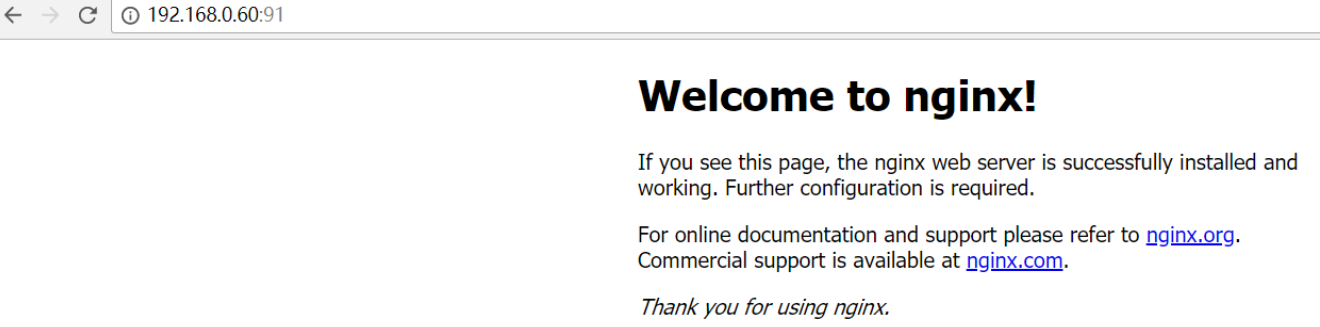
需要注意的是,使用 docker run命令创建容器时,会先检查本地是否存在指定镜像。如果本地不存在该名称的镜像, Docker就会自动从 Docker Hub下载镜像并启动一个 Docker容器。
如果换一下端口,再执行下边的命令
# 之前是91,这里改为92
docker run -d -p 92:80 nginx:10
此时访问
http://Docker宿主机 IP:92/
依然可以访问到,因为又新生成了一个容器启动了一个新的nginx;
2、列出容器
用 docker ps命令即可列出运行中的容器
docker ps

如需列出所有容器(包括已停止的容器),可使用-a参数。该列表包含了7列,含义如下
- CONTAINER_ID:表示容器 ID。
- IMAGE:表示镜像名称。
- COMMAND:表示启动容器时运行的命令。
- CREATED:表示容器的创建时间。
- STATUS:表示容器运行的状态。UP表示运行中, Exited表示已停止。
- PORTS:表示容器对外的端口号。
- NAMES:表示容器名称。该名称默认由 Docker自动生成,也可使用 docker run命令的–name选项自行指定。
3、停止容器
使用 docker stop命令,即可停止容器
docker stop f0b1c8ab3633
其中f0b1c8ab3633是容器 ID,当然也可使用 docker stop容器名称来停止指定容器
4、强制停止容器
可使用 docker kill命令发送 SIGKILL信号来强制停止容器
docker kill f0b1c8ab3633
5、启动已停止的容器
使用docker run命令,即可新建并启动一个容器。对于已停止的容器,可使用 docker start命令来启动
docker start f0b1c8ab3633
6、查看容器所有详细信息(容器ip等)
docker inspect f0b1c8ab3633
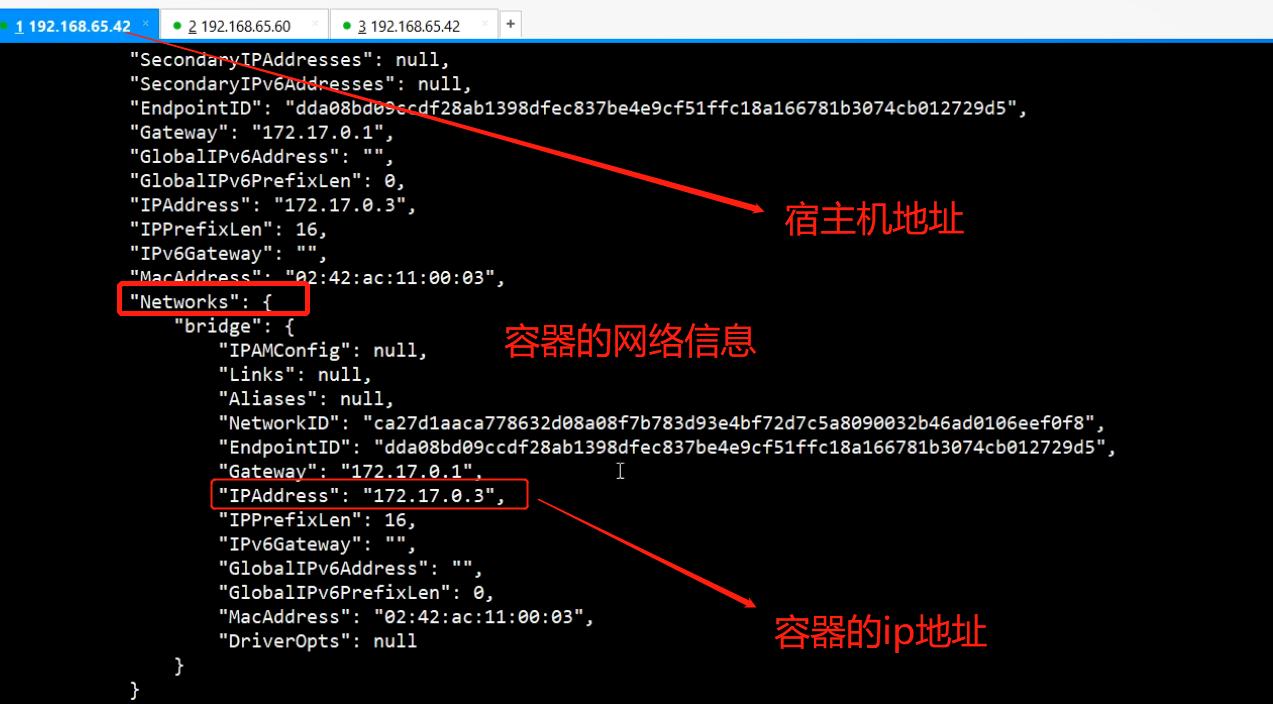
这里可以看到容器的ip地址,所以也可以在浏览器里,通过这个ip加端口直接访问容器里的nginx;由于新建容器默认是桥接模式,所以需要改为host模式才能供外网访问
7、查看容器日志
# 最后是容器ID
docker container logs f0b1c8ab3633
8、查看容器里的进程
docker top f0b1c8ab3633
9、容器与宿主机相互复制文件
从容器里面拷文件到宿主机:
# docker cp 容器id:要拷贝的文件在容器里面的路径 宿主机的相应路径
docker cp 7aa5dc458f9d:/etc/nginx/nginx.conf /mydata/nginx
从宿主机拷文件到容器里面:
docker cp 要拷贝的宿主机文件路径 容器id:要拷贝到容器里面对应的路径
10、进入容器内部
使用docker exec命令用于进入一个正在运行的docker容器。如果docker run命令运行容器的时候,没有使用-it参数,就要用这个命令进入容器。一旦进入了容器,就可以在容器的 Shell 执行命令了
dockerexec -it f0b1c8ab3633 /bin/bash (有的容器需要把 /bin/bash 换成 sh)

11、容器内安装vim、ping、ifconfig等指令
apt-get update
apt-get install vim #安装vim
apt-get install iputils-ping #安装ping
apt-get install net-tools #安装ifconfig
12、删除容器
使用 docker rm命令即可删除指定容器
# 该命令只能删除已停止的容器,如需删除正在运行的容器,可使用-f参数
docker rm f0b1c8ab3633
强制删除所有容器
docker rm-f $(docker ps-a -q)
四 将微服务运行在docker上
4.1 使用Dockerfile构建Docker镜像
Dockerfile是一个文本文件,其中包含了若干条指令,指令描述了构建镜像的细节
先来编写一个最简单的Dockerfile,以前边下载的Nginx镜像为例,来编写一个Dockerfile修改该Nginx镜像的首页
1、新建一个空文件夹docker-demo,在里面再新建文件夹app,在app目录下新建一个名为Dockerfile的文件,在里面增加如下内容:
# 把echo后边的内容,写到最后的那个容器目录里的nginx里的index.html里面FROM nginx
RUN echo'<h1>This is Tuling Nginx!!!</h1>' > /usr/share/nginx/html/index.html
该Dockerfile非常简单,其中的 FROM、 RUN都是 Dockerfile的指令。 FROM指令用于指定基础镜像, RUN指令用于执行命令
2、在Dockerfile所在路径执行以下命令构建镜像:
# 构建的名字就叫 nginx:tuling ; 也可以叫nginx:2.0等;docker build -t nginx:tuling .
其中,-t指定镜像名字,命令最后的点(.)表示Dockerfile文件所在路径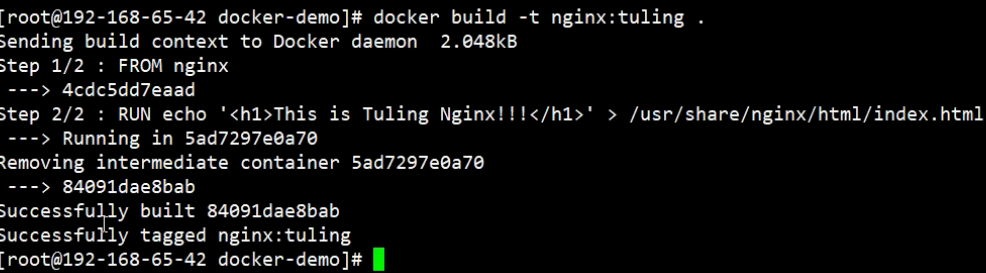
使用
docker images
命令查看镜像里有没有我们自己构建的镜像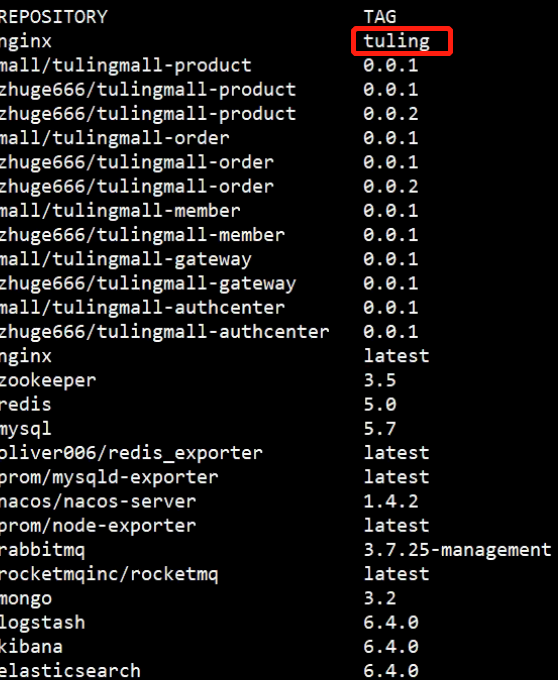
3、执行以下命令,即可使用该镜像启动一个 Docker容器
docker run -d -p 92:80 nginx:tuling
查看启动的容器里有没有我们的容器
4、访问 http://Docker宿主机IP:92/,可看到下图所示界面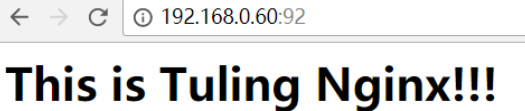
Dockerfile常用指令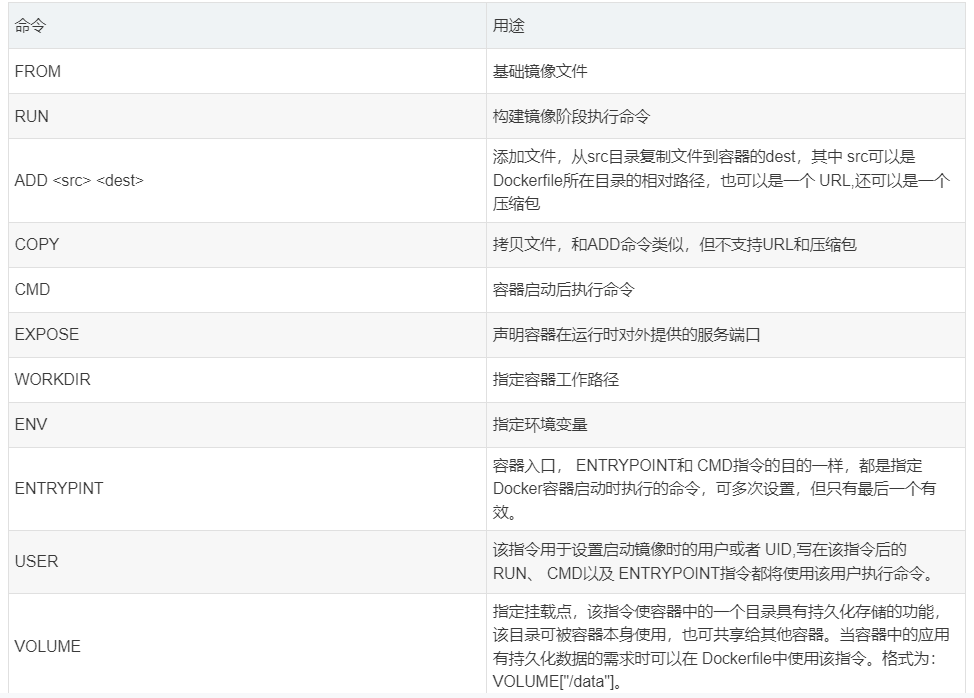
注意:RUN命令在 image 文件的构建阶段执行,执行结果都会打包进入 image 文件;CMD命令则是在容器启动后执行。另外,一个 Dockerfile 可以包含多个RUN命令,但是只能有一个CMD命令。
注意,指定了CMD命令以后,docker container run命令就不能附加命令了(比如前面的/bin/bash),否则它会覆盖CMD命令。
4.2 使用Dockerfile构建微服务镜像
将微服务的可运行jar包构建成docker镜像
1、将jar(microservice-eureka-server-0.0.1-SNAPSHOT.jar)包上传linux服务器/usr/local/docker-app/docker-demo/app/eureka目录,在jar包所在目录创建名为Dockerfile的文件
2、在Dockerfile中添加以下内容
# 基于哪个镜像
From java:8
# 复制文件到容器,并且改名字为app.jar
ADD microservice-eureka-server-0.0.1-SNAPSHOT.jar /app.jar
# 声明需要暴露的端口
EXPOSE 8761# 启动命令
ENTRYPOINT ["java","-jar","/app.jar"]# 或者这样写 配置容器启动后执行的命令 ${JAVA_OPTS}:这样写,启动容器时可以添加JVM参数
ENTRYPOINT java ${JAVA_OPTS} -jar /app.jar
3、使用docker build命令构建镜像
docker build -t microservice-eureka-server:0.0.1 .
格式:
docker build -t 镜像名称:标签 Dockerfile的相对位置
在这里,使用-t选项指定了镜像的标签。执行该命令后,终端将会输出如下的内容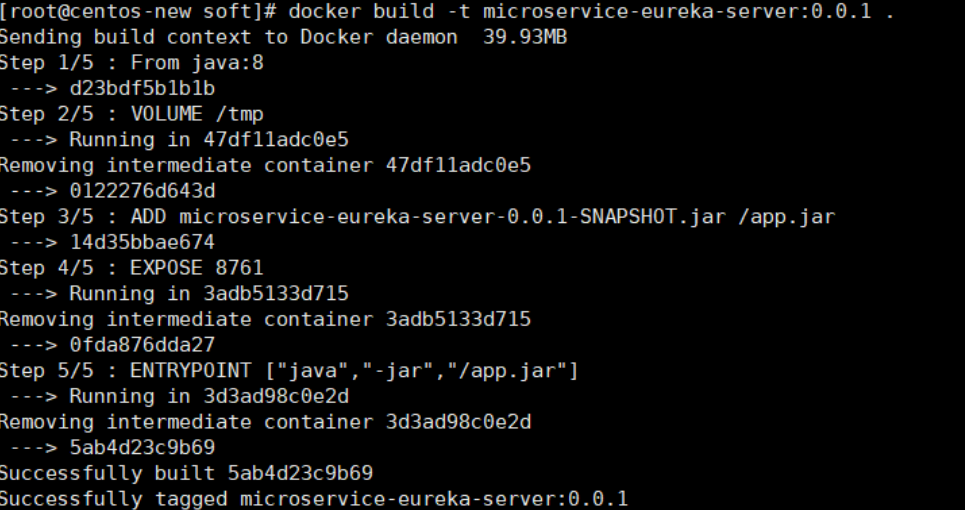
4、启动镜像,加-d可在后台启动
docker run -d -p 8762:8761 microservice-eureka-server:0.0.1
挂载
使用
-v
可以挂载一个主机上的目录到容器的目录,这样可以防止删除容器后,容器数据丢失的问题;
# 宿主机目录/log与容器目录/container-log进行挂载docker run -d -p 8761:8761 -v /log:/container-log microservice-eureka-server:0.0.1
启动时也可以加JVM参数:
# --cap-add=SYS_PTRACE 这个参数是让docker能支持在容器里能执行jdk自带类似jinfo,jmap这些命令,如果不需要在容器里执行这些命令可以不加docker run -e JAVA_OPTS='-Xms1028M -Xmx1028M -Xmn512M -Xss512K -XX:MetaspaceSize=256M -XX:MaxMetaspaceSize=256M' --cap-add=SYS_PTRACE -d -p 8761:8761 microservice-eureka-server:0.0.1
5、访问http://Docker宿主机IP:8761/,可正常显示Eureka Server首页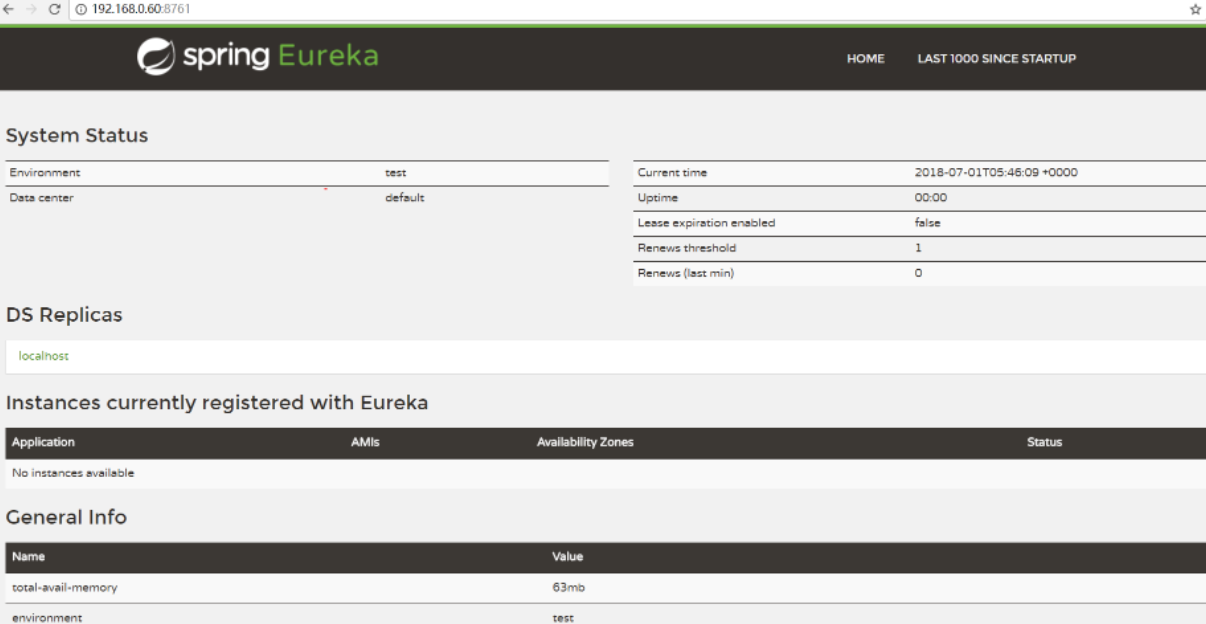
将微服务镜像发布到远程官方的镜像仓库里
我们制作好了微服务镜像,一般需要发布到镜像仓库供别人使用,我们可以选择自建镜像仓库,也可以直接使用docker官方镜像仓库,这里我们选择docker官方镜像仓库:https://hub.docker.com/
首先,我们需要在docke官方镜像仓库里注册一个账号
然后,在linux服务器上用
docker login
命令登录镜像仓库(由于是外网,所以可能登陆失败)
要把镜像推送到镜像仓库,需要将镜像前面加个分组名(一般就是docker hub的账户名),执行如下命令修改镜像名字
# 后边上传上去的的名字可以自己修改docker tag microservice-eureka-server:0.0.1 zhuge666/microservice-eureka-server:0.0.1
最后将镜像推送到远程仓库
docker push zhuge666/microservice-eureka-server:0.0.1
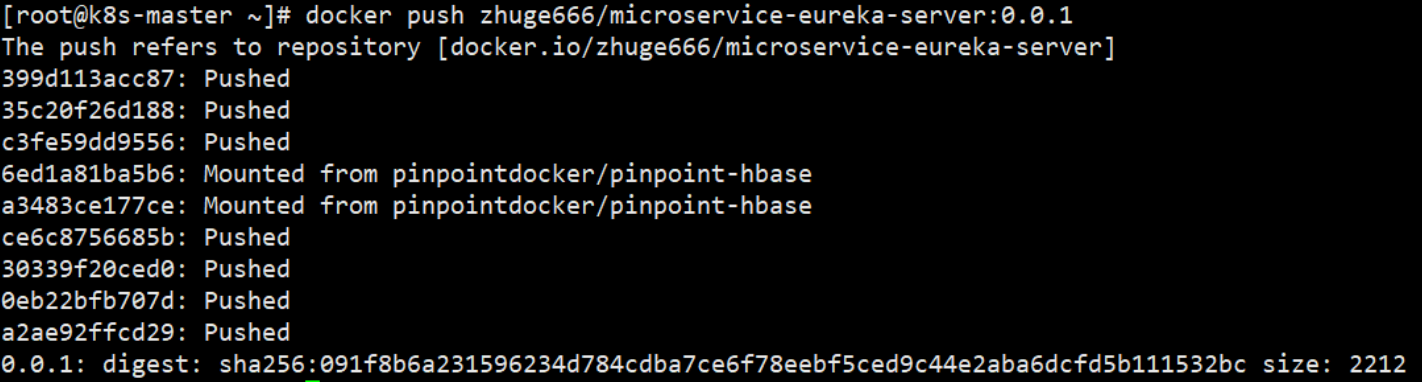
我们登录到docker镜像查看下刚刚推送的镜像,这样镜像就能给别人用了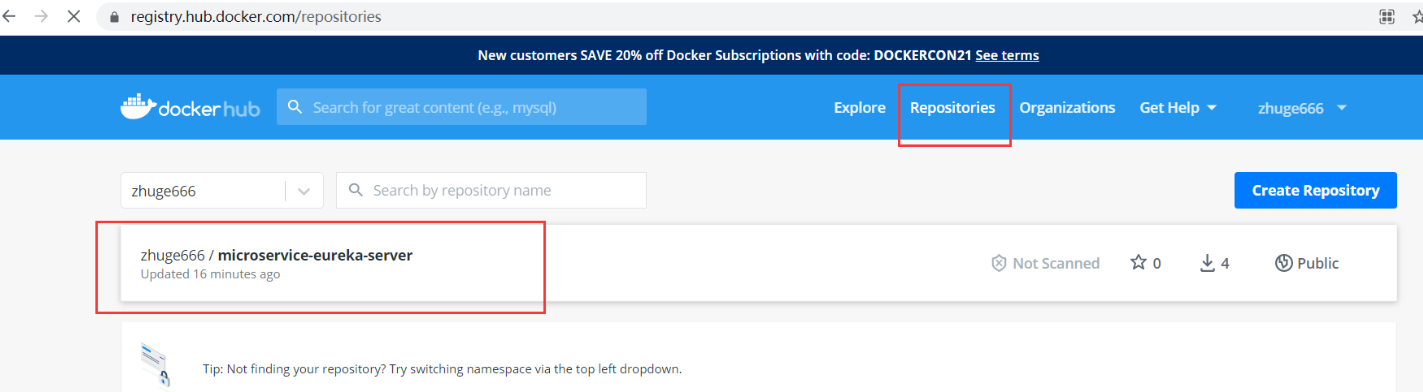
其他人就可以通过
docker pull
来拉取我们上传上去的镜像了;
五 Docker虚拟化原理
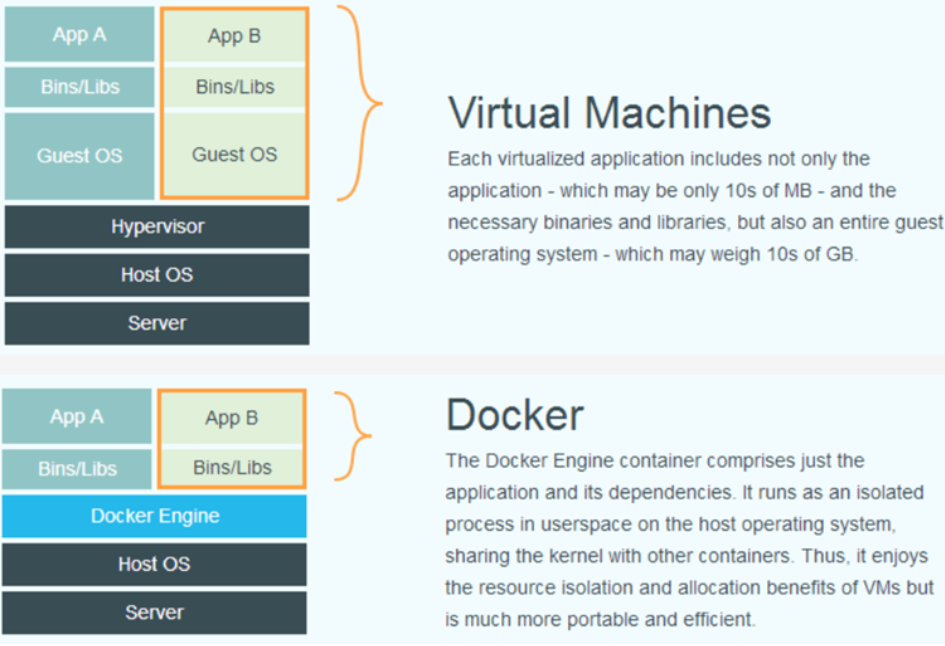
传统虚拟化和容器技术结构比较:传统虚拟化技术是在硬件层面实现虚拟化,增加了系统调用链路的环节,有性能损耗;容器虚拟化技术以共享宿主机Kernel的方式实现,几乎没有性能损耗。
docker利用的是宿主机的内核,而不需要Guest OS。因此,当新建一个容器时,docker不需要和虚拟机一样重新加载一个操作系统内核。避免了寻址、加载操作系统内核这些比较费时费资源的过程,当新建一个虚拟机时,虚拟机软件需要加载Guest OS,这个新建过程是分钟级别的。而docker由于直接利用宿主机的操作系统,则省略了这个过程,因此新建一个docker容器只需要几秒钟。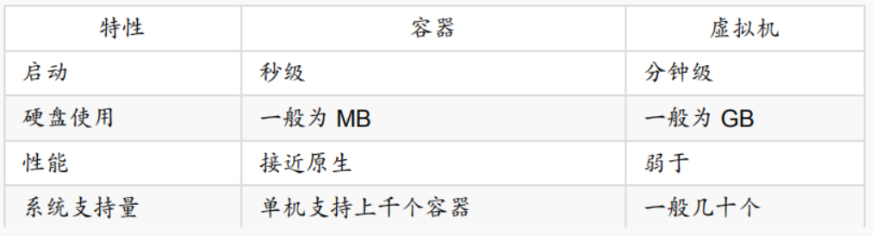
Docker是如何将机器的资源进行隔离的?
答案是联合文件系统,常见的有AUFS、Overlay、devicemapper、BTRFS和ZFS等。
以Overlay2举例说明,Overlay2的架构图如下: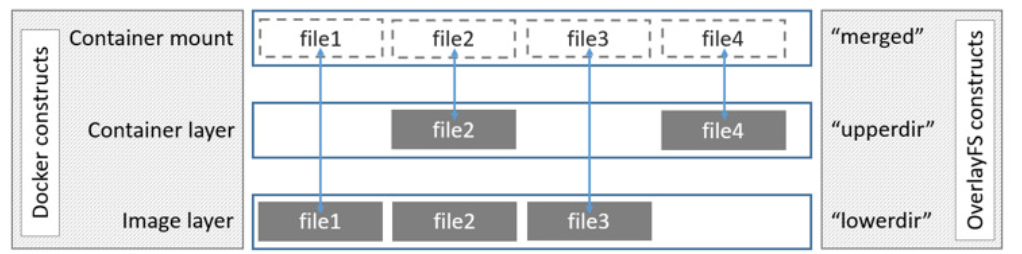
原理:overlayfs在linux主机上只有两层,一个目录在下层,用来保存镜像(docker),另外一个目录在上层,用来存储容器信息。在overlayfs中,底层的目录叫做lowerdir,顶层的目录称之为upperdir,对外提供统一的文件系统为merged。当需要修改一个文件时,使用COW(Copy-on-write)将文件从只读的Lower复制到可写的Upper进行修改,结果也保存在Upper层。在Docker中,底下的只读层就是image,可写层就是Container。
写时复制 (CoW) 技术详解
所有驱动都用到的技术—写时复制,Cow全称copy-on-write,表示只是在需要写时才去复制,这个是针对已有文件的修改场景。比如基于一个image启动多个Container,如果每个Container都去分配一个image一样的文件系统,那么将会占用大量的磁盘空间。而CoW技术可以让所有的容器共享image的文件系统,所有数据都从image中读取,只有当要对文件进行写操作时,才从image里把要写的文件复制到自己的文件系统进行修改。所以无论有多少个容器共享一个image,所做的写操作都是对从image中复制到自己的文件系统的副本上进行,并不会修改image的源文件,且多个容器操作同一个文件,会在每个容器的文件系统里生成一个副本,每个容器修改的都是自己的副本,互相隔离,互不影响。使用CoW可以有效的提高磁盘的利用率。所以容器占用的空间是很少的。
查看容器占用磁盘大小指令:
# 查看所有容器的大小cd /var/lib/docker/containers # 进入docker容器存储目录du -sh * # 查看所有容器的大小du -sh <容器完整id>#查看某一个容器的大小
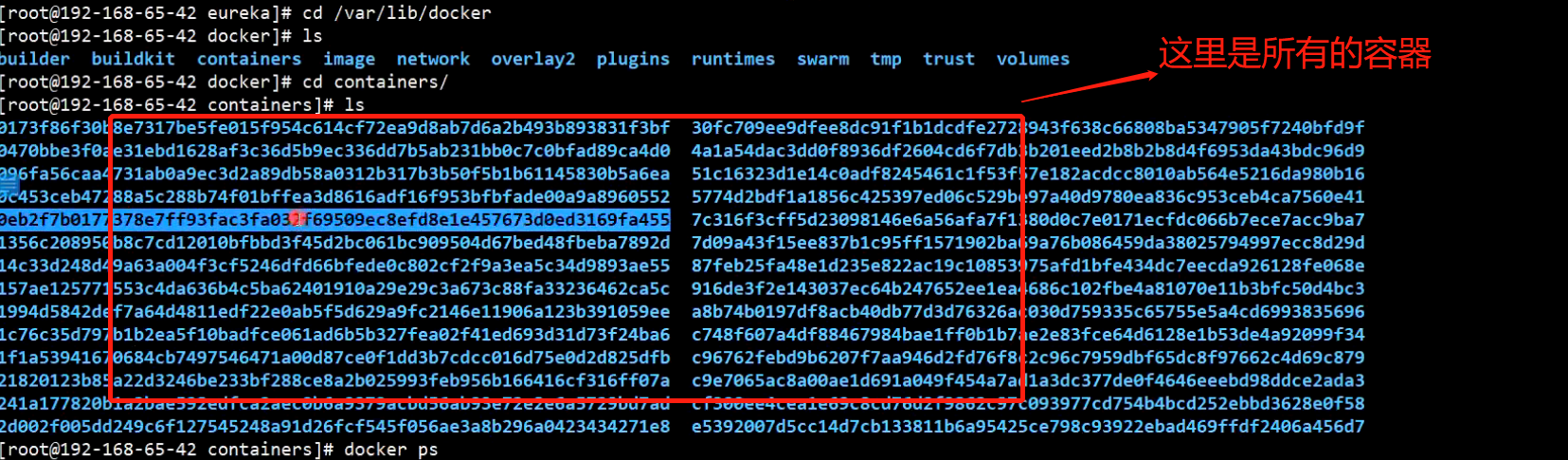
用时分配 (allocate-on-demand)
用时分配是针对原本没有这个文件的场景,只有在要新写入一个文件时才分配空间,这样可以提高存储资源的利用率。比如启动一个容器,并不会因为这个容器分配一些磁盘空间,而是当有新文件写入时,才按需分配新空间。
docker中的镜像分层技术的原理是什么呢?
docker使用共享技术减少镜像存储空间,所有镜像层和容器层都保存在宿主机的文件系统/var/lib/docker/中,由存储驱动进行管理,尽管存储方式不尽相同,但在所有版本的Docker中都可以共享镜像层。在下载镜像时,Docker Daemon会检查镜像中的镜像层与宿主机文件系统中的镜像层进行对比,如果存在则不下载,只下载不存在的镜像层,这样可以非常节约存储空间。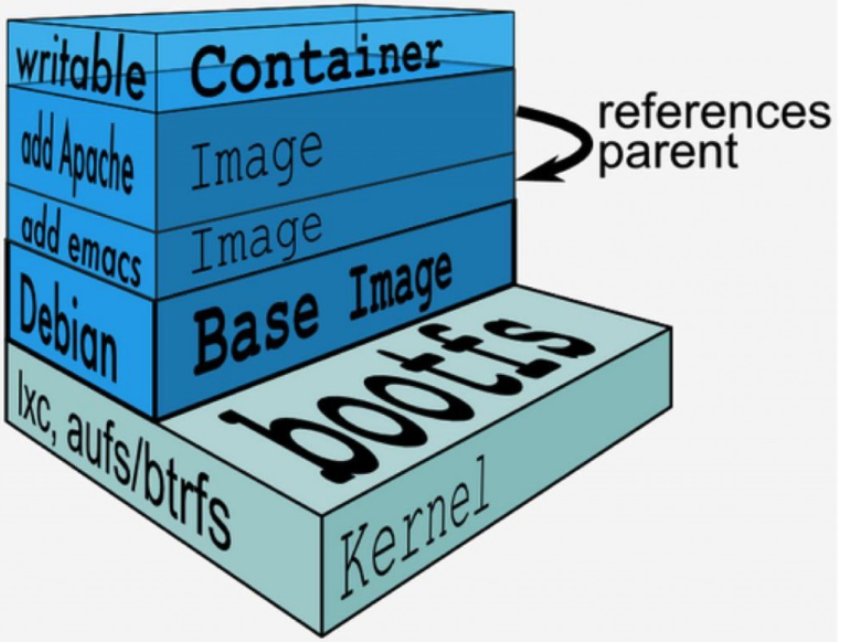
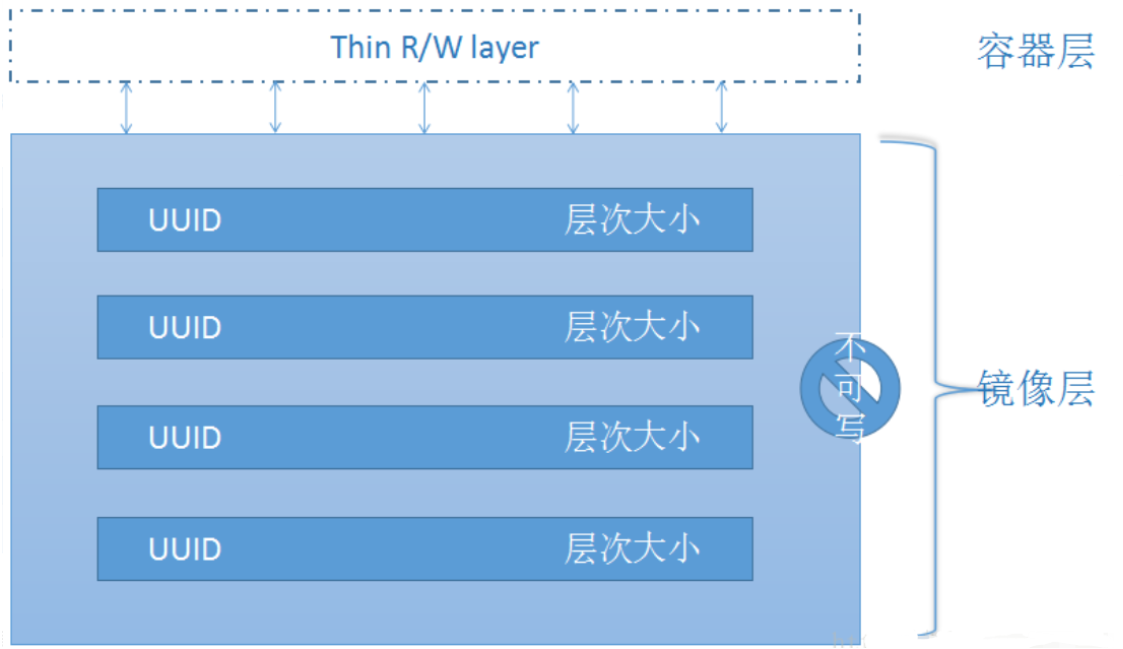
最后附一个查看容器资源使用情况的指令:
docker stats # 返回容器资源的实时使用情况,1秒刷新一次docker stats --no-stream # 返回容器当时的资源使用情况
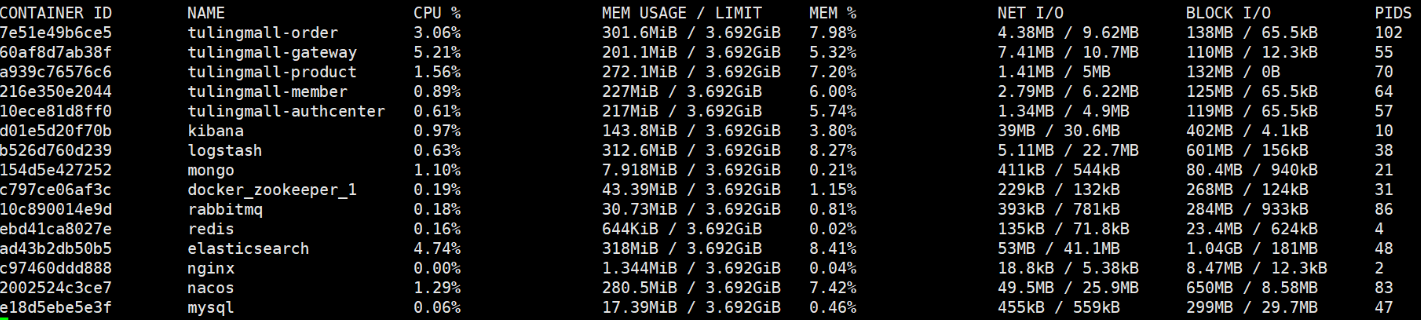
默认情况下,stats 命令会每隔 1 秒钟刷新一次输出的内容直到你按下 ctrl + c。下面是输出的主要内容:
- [CONTAINER]:以短格式显示容器的 ID。
- [CPU %]:CPU 的使用情况。
- [MEM USAGE / LIMIT]:当前使用的内存和最大可以使用的内存。
- [MEM %]:以百分比的形式显示内存使用情况。
- [NET I/O]:网络 I/O 数据。
- [BLOCK I/O]:磁盘 I/O 数据。
- [PIDS]:PID 号。
注意:容器的内存使用最大限制默认可以接近宿主机的物理内存,可以通过"-m"参数限制容器可以使用的最大内存:
docker run -m 500M redis #限制容器的最大使用内存为500M
版权归原作者 麦芽糖0219 所有, 如有侵权,请联系我们删除。